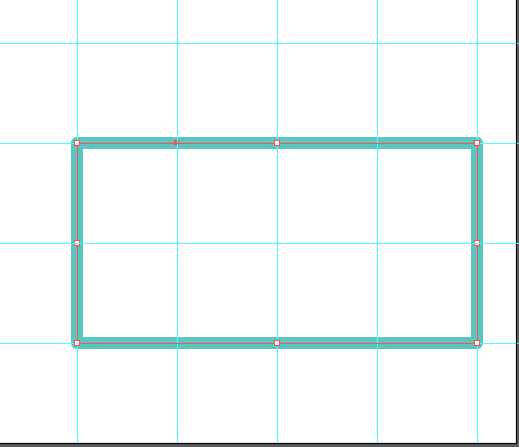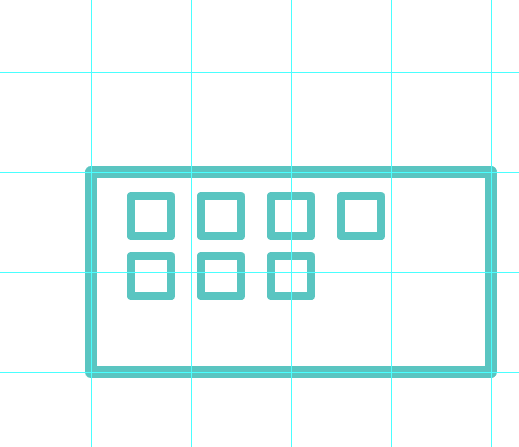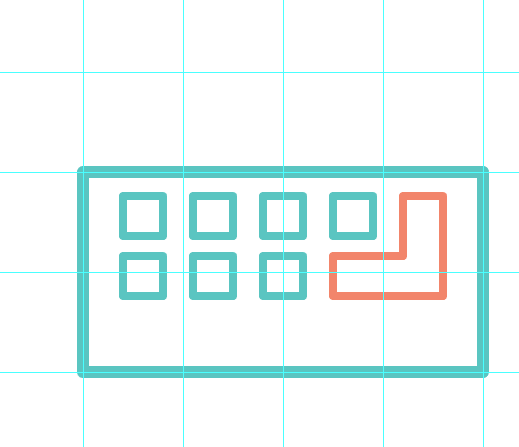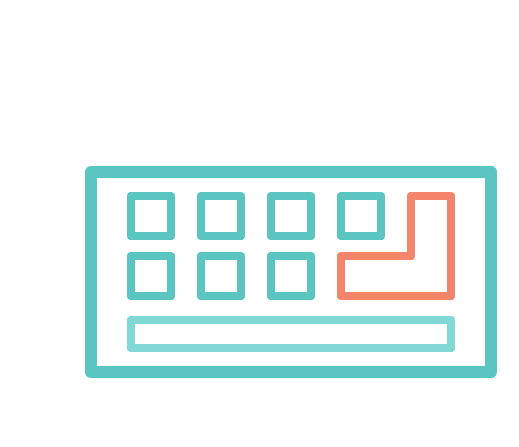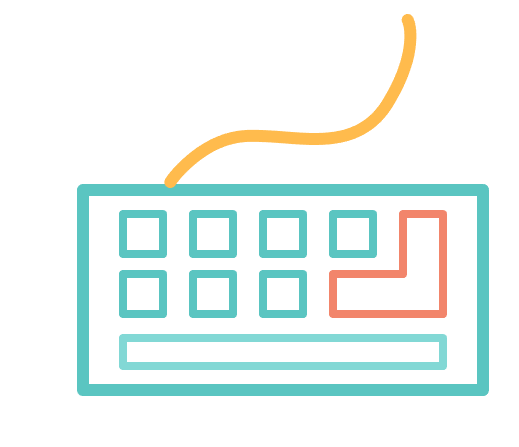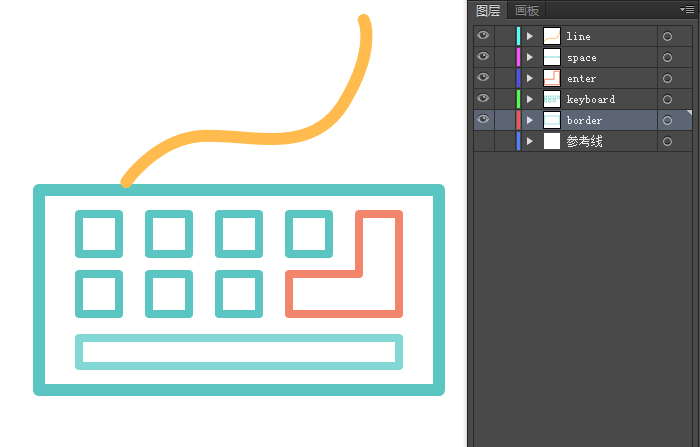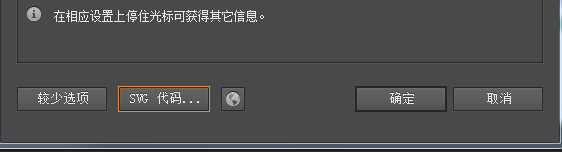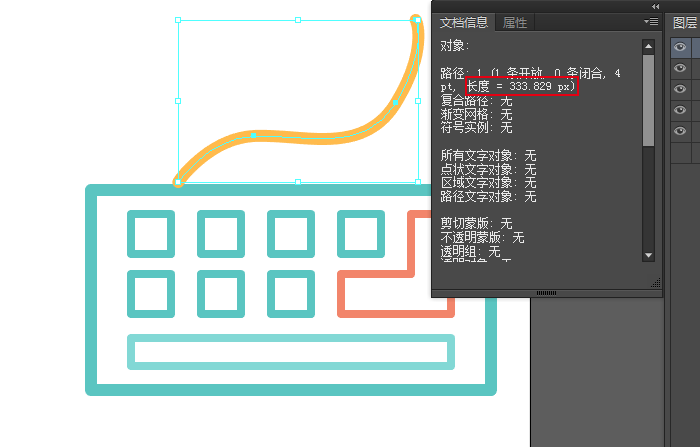svg无疑是现在前端比较热门的图形格式,且很实现很多动画效果,以下发布的,为svg描边效果的教程。
自己虽然有css代码基础,但对于css动画绝对属于小白一只,且前端的JavaScript更是一窍不通,但svg的描边动画是在过于神奇,毕竟是用代码生成的,于是在svg基础动画入门之后,硬着头皮开始啃网上关于svg描边动画的文章,林林总总的看了有十多篇,虽然有一些是不涉及js的,但是要么动画效果太单一,比如只是一条连续的线,要么对时间和速度的控制不精确,比如设定一个极大值之类,虽然也是动画,但自主性太差,而路径长度的准确获取一般都是用js来实现的(下面会提到路径长度的重要性),在总结了一系列的文章之后,终于有了下面这个教程,分步骤拆解一个svg动画,可以在没有js基础的情况下实现动态描边效果,以下提供的代码,可以通过替换里面的几个固定值来实现各种创意描边效果(只有你想不到,没有代码做不到),具体需要替换哪些值,如何替换,替换成什么数值,也会一一说明。你甚至不用去深度纠结里面代码的含义,而只是把它当成一个范本,当然,必须要知道且简单易懂的,我会稍作解释。
在这里分享出来,希望给对svg动画感兴趣的零代码基础的设计师提供一点便利。来,深吸一口气,开始,记住,不要被代码吓到,因为它们不需要你敲出来。
1.先用AI做出基础的描边图形
这一步,对于每个UI来说,都是非常容易的事情。这里一定要用AI,不可用PS,如果AI不会用的话,请绕道,下面的教程没有意义。
在真正开始作图之前,把思路理清楚,要做哪种图形,动画效果是怎样的。我的思路是做一个动态描边的键盘,我把它分成5个部分,①键盘的矩形外轮廓 ②小方块键盘按键 ③回车键 ④空格键(把回车键和空格键单独绘制,是希望制作一点与众不同的效果)⑤ 键盘线
这五个部分一定要建在5个不同图层,这样在AI导出svg代码时才不至于自己把自己给看晕了。
对应动画也是绘制这5个部分,且每个部分的动画完成之后再开始下一段动画。
有了基本思路之后,开始在AI里进行基本图形的绘制。
1.1 绘制外部轮廓
画键盘外部的轮廓,图层命名border,由于需要获得是路径,不是闭合的矩形,所以我的图形绘制用了钢笔,但起点和终点是重合的,所以即使它看上去是一个矩形,但却不是矩形工具生成的。(参考线可以忽略,不过以参考线为基准绘制图形可以让最后的svg代码比较清爽,不至于生成很多位小数点的那种。)
你绘制路径时的走向也是你动画的走向,所以考虑清楚再绘制。图层命名尽量用英文。
1.2 绘制小方块按键
同样的思路,继续画小的按键,依旧是用钢笔工具。因为我对按键动画的要求是全部同步,所以把它们放到了同一个图层keyboard中,这里,如果你希望按键是一个一个单独呈现动画效果的话,就需要建立在不同的图层中(太过繁琐,且动画时间会太长,不推荐),同理,如果你希望按键分成上下两排分别呈现不同的动画,就放到两个图层里。
1.3 绘制回车键
这里把回车键单独拿出来,并不是因为颜色的问题,而是回车键的路径长度要比小的按键要长很多,我要赋给它更长的动画时间,前面轮廓和按钮的绘制我是逆时针方向,回车键绘制时我采用了顺时针方向,给动画一点小小不同的变化,这个图层我命名enter。
1.4 绘制空格键
有了上面的铺垫,空格键就不用多说了,这个图层我命名space。
1.5 绘制键盘线
这个图层我命名line。
这是所有的图形元素分布的图层。
图形的分层非常重要,不同的动画拆分分布到不同图层,图层做好命名,生成的svg代码会非常清晰。一定要用AI来完成绘制。
2.把AI导出SVG并进一步整理
一切准备就绪,我们来生成一个svg文件,在存储为的弹出框里选择svg格式,确定之后在面板中选择“SVG代码”,得到一个文本文档,里面是所有的AI转SVG后的代码。
当然,可以直接保存成svg格式,但我个人嫌弃AI直接生成的SVG里有冗余代码,不够清爽,所以我习惯性的把和svg相关的代码部分保存到我预置的一个SVG文档。我贴上我的svg代码,这里有个小小的替换,AI生成的svg代码是
这一堆密密麻麻的代码是不是看着就头晕,跟我做,甩头,保持微笑,这都是AI自动生成的,而且如果你去看的话,会发现每个g对应我们AI的一个图层,so easy。
这时,如果把这些代码复制到一个txt文档中,然后改后缀名为.svg,用任一浏览器打开查看(ie也可),就已经能看到键盘图形了(如果是第一次接触svg的设计师们,恭喜你,已经实现了svg零突破了,只是,它是静态的,不要急,往下慢慢看)。
平面转UI的设计师,在svg领域,你们更有优势,也可以使用AI另存为的svg格式的文件用文本编辑器打开编辑。
3.CSS样式的设定##
现在在刚才的svg代码里插入下面的CSS代码。
这一段代码简单解释一下,就是通过设定关键帧,来让描边虚线的偏移值从设定值到0,这是我们描边动画的关键,通常这段代码一定会出现,且不用理会。如果没有svg基础的话,你可能会问,什么是偏移值,哪里来的描边虚线,我明明都是实线,所以我要说的是:不想解释!因为不知道从何说起了,涉及到描边属性,以及这个动画的实现原理,巴拉巴拉,网上好多,自行查找,我们直接一点,拿来主义。因为对于小白来说,更需要知道的是——关于css代码插入的位置:
放到第一个分组标签
这里不用担心,我会在文章的最后贴出全部的代码及注释,告诉你哪里需要修改替换。
下面这两段代码需要简单解释一下,这里并没有贴出全部代码,而是两段动画,一个是键盘外轮廓,一个是按键,我设定的动画是第一个动画完成之后第二个动画开始。
.border{
stroke-dasharray: 1200;
stroke-dashoffset: 1200;
animation: dash 1.5s linear forwards;
}
.keyboard{
stroke-dasharray: 160;
stroke-dashoffset: 160;
animation: dash 1s linear forwards;
animation-delay:1.5s;
}
这两段代码类名那里不用解释了,.border和.keyboard都是刚才对应的svg代码中
从图中可以看出,当选中一段路径,查看文档信息时,里面有一个AI自动计算的路径值。这里重点说一下,之所以这个svg动画效果不需要js且可以精确控制速度,这个值功不可没。
在我看的其他关于这种动画效果制作的文章里,很多是给stroke-dasharray和 stroke-dashoffset设定了极大值,这样做的后果是无法控制动画在需要的时间点开始以及动画的速度,或者是用JavaScript代码var path = document.querySelector('path');
var length = path.getTotalLength();来获取路径长度,现在,我们可以不受限制的使用AI的文档信息直接查看,非常方便。
我们要做的,就是给stroke-dasharray和 stroke-dashoffset都设定成路径长度对应的值。对于矩形,这似乎不是什么了不起的功能,毕竟知道对应的坐标值,可以轻松算出,但对于曲线类的复杂路径,可是非常有用的。(另外,如果你获得的路径值是一个小数,你可以把它修正成一个略大一些的整数值,但不要往小里修正,会导致动画伊始出现一些起始点。)
通过以上的说明,你应该已经明白了, border的stroke-dasharray: 1200;和stroke-dashoffset: 1200;这个1200就是border的路径长度,那keyboard对应的160呢?当然是每个按键的路径长度了,因为我要做的是小按键同步一起的动画效果,所以只取单独一个按键的路径长度。
这句代码animation: dash 1.5s linear forwards;几乎也是通用的,不用修改(forwards改成indefinite即动画无限循环),需要你设定的就是时间值,border设定1.5s即1.5秒,也就是我希望绘制border需要的时间,同理,按键是1秒绘制完成,因为考虑到按键的路径比较短,所以时间让它快了一些,具体自己随意设定,你就是魔术师。
animation-delay:1.5s; 来看这句代码,为什么它只在keyboard的设定中出现?因为我希望一开始就直接加载动画,如果希望动画3秒后开始,聪明的你一定知道,这时,可以给border加上animation-delay:1.5s;来实现延时加载,对,animation-delay就是延时的意思。那给keyboard设定延时开始的时间是1.5秒之后,这个值从何而来?那就是border动画需要的时间,用你会抽象立体空间的大脑想象一下,如果给keyboard设定延时开始的时间是1秒,那意味着第一段border的动画还没结束,keyboard的动画就开始了,如果给keyboard设定延时开始的时间是2秒,那第一段border的动画结束后0.5秒之后第二段keyboard的动画才会开始。那第三段以及以后的动画的css的设定,就很容易了吧,无非animation-delay需要简单计算一下,即上一段动画的延迟开始时间(animation-delay的设定)加上一段动画的持续时间 (animation里关于时间的设置)。我们就是通过这些设定,来实现各种动画效果的。所以我说可以精确控制动画时间和开始时间,也是这个原因。代码的顺序很重要,不要把 animation-delay:放到animation:之前,这样会不起作用
以上代码你可以简单的理解成,设定完成绘制路径长度(根据文档信息提供设定)需要的时间(自己设定,可根据数值大小控制快慢)以及开始的时间。
写到这里,其实所有的工作都已经完成,用chrome浏览器打开看看效果吧。
现在附上所有的代码如下并提前说明,和/* */是我写的注释文件,来帮助你理解,你copy代码的时候,可以删除。
以上是svg动态描边效果的所有代码。因为不知道怎么转成gif,所以就不贴图了,录屏又太麻烦(有知道的也请告诉我转换方法,多谢),直接点击看效果吧。
demo查看
现在可以发挥你无穷无尽的想象力,来做各种动画了,比如常见的动态签名等等。
有小伙伴们有不明白的,欢迎留言,我会进行解答,如果贴上代码,我也会尽量帮你修改。
PS:已补充上录屏后转的gif文件,但不够清晰。